Manual d’ús de l’iPhone
- Et donem la benvinguda
-
-
- Models de l’iPhone compatibles amb l’iOS 17
- iPhone XR
- iPhone XS
- iPhone XS Max
- iPhone 11
- iPhone 11 Pro
- iPhone 11 Pro Max
- iPhone SE (2a generació)
- iPhone 12 mini
- iPhone 12
- iPhone 12 Pro
- iPhone 12 Pro Max
- iPhone 13 mini
- iPhone 13
- iPhone 13 Pro
- iPhone 13 Pro Max
- iPhone SE (3a generació)
- iPhone 14
- iPhone 14 Plus
- iPhone 14 Pro
- iPhone 14 Pro Max
- iPhone 15
- iPhone 15 Plus
- iPhone 15 Pro
- iPhone 15 Pro Max
- Nocions bàsiques de configuració
- Personalitzar l’iPhone
- Fer fotos i vídeos fantàstics
- Mantenir el contacte amb amistats i familiars
- Compartir funcions amb la teva família
- Utilitzar l’iPhone per a les activitats quotidianes
- Consell expert del servei de suport d’Apple
-
- Novetats de l’iOS 17
-
- Encendre i configurar l’iPhone
- Treure del repòs, desbloquejar i bloquejar
- Configurar el servei de telefonia mòbil
- Utilitzar una SIM dual
- Connectar-se a internet
- Buscar configuracions
- Configurar comptes de correu, contactes i calendari
- Conèixer el significat de les icones d’estat
- Llegir el manual d’ús i afegir-hi un marcador
-
- Ajustar el volum
- Silenciar l’iPhone
- Fer multitasques amb “Imatge sobre imatge”
- Accedir a funcions des de la pantalla bloquejada
- Utilitzar la Dynamic Island
- Executar accions ràpides
- Buscar a l’iPhone
- Obtenir informació sobre l’iPhone
- Veure o modificar la configuració de dades mòbils
- Viatjar amb l’iPhone
-
- Canviar els sons i les vibracions
- Utilitzar el botó d’acció a l’iPhone 15 Pro i l’iPhone 15 Pro Max
- Crear una pantalla bloquejada personalitzada
- Canviar el fons de pantalla
- Ajustar la brillantor de la pantalla i el balanç de color
- Mantenir la pantalla de l’iPhone activada més temps
- Utilitzar el mode “En repòs”
- Personalitzar la mida del text i la configuració del zoom
- Canviar el nom de l’iPhone
- Canviar la data i l’hora
- Canviar l’idioma i la regió
- Utilitzar i personalitzar el centre de control
- Canviar o bloquejar l’orientació de la pantalla
- Personalitzar les opcions de compartir
-
- Afegir o canviar teclats
- Afegir emojis i adhesius
- Fer una captura de pantalla
- Fer una gravació de pantalla
- Emplenar formularis i signar documents
- Utilitzar el text dinàmic per interaccionar amb el contingut d’una foto o d’un vídeo
- Utilitzar la consulta visual per identificar els objectes de les fotos i els vídeos
- Elevar un subjecte del fons d’una foto
-
- Calculadora
-
- Crear i editar esdeveniments a l’app Calendari
- Enviar invitacions
- Respondre a invitacions
- Canviar la visualització dels esdeveniments
- Buscar esdeveniments
- Canviar la configuració del calendari i dels esdeveniments
- Programar o mostrar esdeveniments en diferents zones horàries
- Apuntar esdeveniments
- Utilitzar diversos calendaris
- Utilitzar el calendari de vacances
- Compartir els calendaris de l’iCloud
-
- Ajustar el volum de l’obturador
- Ajustar la configuració de l’HDR de la càmera
- Gravar vídeos
- Gravar vídeos espacials per a l’Apple Vision Pro
- Gravar vídeos ProRes
- Gravar vídeos en mode de cine
- Canviar la configuració de la gravació de vídeo
- Desar la configuració de la càmera
- Personalitzar la lent de la càmera principal
- Canviar les opcions de configuració avançades de la càmera
- Veure, compartir i imprimir fotos
- Utilitzar el text dinàmic
- Escanejar un codi QR
- Brúixola
-
- Afegir i utilitzar la informació de contactes
- Editar contactes
- Afegir la teva informació de contacte
- Utilitzar el NameDrop a l’iPhone per compartir les teves dades de contacte
- Utilitzar comptes d’altres contactes
- Utilitzar l’app Contactes des de l’app Telèfon
- Fusionar o ocultar els contactes duplicats
- Exportar contactes
-
- Primers passos amb el FaceTime
- Crear un enllaç del FaceTime
- Fer una Live Photo
- Activar les transcripcions en una trucada del FaceTime
- Utilitzar altres apps durant una trucada
- Fer una trucada del FaceTime en grup
- Veure els participants en una retícula
- Utilitzar el SharePlay per mirar, escoltar i jugar amb altres persones
- Compartir la pantalla en una trucada del FaceTime
- Col·laborar en un document per FaceTime
- Utilitzar les funcions de videoconferència
- Transferir una trucada del FaceTime a un altre dispositiu Apple
- Canviar la configuració del vídeo del FaceTime
- Canviar la configuració de l’àudio del FaceTime
- Canviar l’aparença
- Sortir d’una trucada o canviar a l’app Missatges
- Bloquejar trucades no desitjades
- Indicar que una trucada és brossa
-
- Connectar dispositius o servidors externs
- Modificar arxius, carpetes i descàrregues
- Buscar arxius i carpetes
- Organitzar els arxius i les carpetes
- Enviar arxius
- Configurar l’iCloud Drive
- Compartir arxius i carpetes a l’iCloud Drive
- Com utilitzar un dispositiu d’emmagatzematge extern, un servidor d’arxius o un servei d’emmagatzematge al núvol
-
- Primers passos amb Fitnes
- Fer un seguiment de l’activitat diària i canviar l’objectiu de moviment
- Consultar el resum d’activitat
- Sincronitzar una app d’entrenament de tercers
- Canviar les notificacions de l’app Fitnes
- Compartir l’activitat
-
- Subscriure’s a l’Apple Fitness+
- Trobar entrenaments i meditacions de l’Apple Fitness
- Començar un entrenament o una meditació de l’Apple Fitness+
- Crear un pla personalitzat a l’Apple Fitness+
- Entrenar amb altres persones utilitzant el SharePlay
- Canviar el que es mostra a la pantalla durant un entrenament o una meditació de l’Apple Fitness+
- Descarregar un entrenament o una meditació de l’Apple Fitness+
-
- Introducció a l’app Casa
- Millorar a la nova arquitectura de l’app Casa
- Configurar accessoris
- Controlar accessoris
- Controlar casa teva amb Siri
- Ús de “Previsió de la xarxa” per planificar l’ús d’energia
- Configurar el HomePod
- Controlar casa teva de manera remota
- Crear i utilitzar ambients
- Ús d’automatitzacions
- Configuració de les càmeres de seguretat
- Utilitzar el reconeixement facial
- Obrir la porta amb una clau de casa
- Configurar un encaminador
- Convidar altres usuaris a controlar els accessoris
- Afegir més cases
-
- Comprovar el correu
- Configurar les notificacions de correu electrònic
- Buscar un correu electrònic
- Organitzar el correu electrònic en bústies
- Canviar la configuració del correu electrònic
- Eliminar i recuperar correus electrònics
- Afegir un giny del Mail a la pantalla d’inici
- Imprimir correus electrònics
-
- Veure mapes
-
- Com obtenir indicacions
- Seleccionar altres opcions de ruta
- Buscar parades al llarg de la ruta
- Veure una visió general de la ruta o una llista de girs
- Canviar la configuració de les rutes en veu alta
- Obtenir indicacions en cotxe
- Obtenir indicacions fins al cotxe aparcat
- Configurar la ruta d’un vehicle elèctric
- Informar d’incidències de trànsit
- Obtenir indicacions en bici
- Obtenir indicacions a peu
- Obtenir indicacions en transport públic
- Eliminar les indicacions recents
- Obtenir informació sobre el trànsit i el temps
- Reservar cotxes compartits
- Temps de viatge aproximat i hora d’arribada
- Descarregar mapes fora de línia
- Fer una ullada als llocs
- Fer visites Flyover
- Trobar la configuració de l’app Mapes
-
- Configurar l’app Missatges
- Sobre l’iMessage
- Enviar missatges i respondre-hi
- Desfer l’enviament i editar missatges
- Com fer un seguiment dels missatges
- Cercar
- Reenviar i compartir missatges
- Converses en grup
- Mirar, escoltar i jugar amb altres persones utilitzant el SharePlay
- Col·laborar en projectes
- Utilitzar apps per a l’iMessage
- Com fer i editar fotos o vídeos
- Com compartir fotos, enllaços i altres
- Com enviar adhesius
- Com sol·licitar, enviar i rebre pagaments
- Enviar i rebre missatges d’àudio
- Compartir la ubicació
- Animar missatges
- Enviar i desar arxius GIF
- Activar o desactivar la notificació de lectura
- Canviar les notificacions
- Bloquejar, filtrar i informar sobre missatges
- Com esborrar missatges i arxius adjunts
- Recuperar els missatges eliminats
-
- Obtenir música
- Veure àlbums, llistes de reproducció i més
- Escoltar música
- Mostrar els crèdits i la lletra de les cançons
- Afegir la teva música a una cua
- Escoltar la ràdio en directe
-
- Subscriure’s a l’Apple Music
- Com reproduir música junts al cotxe amb l’iPhone
- Escoltar música sense pèrdua
- Escoltar música Dolby Atmos
- Apple Music Sing
- Buscar música nova
- Afegir música i escoltar música sense connexió
- Obtenir recomanacions personalitzades
- Escoltar la ràdio
- Buscar música
- Crear llistes de reproducció
- Veure què estan escoltant altres persones
- Utilitzar Siri per reproduir música
- Canviar la manera com sona la música
-
- Primers passos amb l’app News
- Utilitzar els ginys de l’Apple News
- Veure articles de notícies seleccionats especialment per a tu
- Llegir articles
- Seguir els teus equips preferits amb “Esports”
- Escoltar Apple News Today (Avui a l’Apple News)
- Buscar articles de notícies
- Desar articles de notícies a l’app News per llegir-los més tard
- Subscriure’s a canals de notícies individuals
-
- Primers passos amb l’app Notes
- Afegir o eliminar comptes
- Crear notes i donar-los format
- Dibuixar o escriure
- Afegir fotos, vídeos i més
- Escanejar text i documents
- Treballar amb arxius PDF
- Afegir enllaços
- Crear notes ràpides
- Buscar notes
- Organitzar en carpetes
- Organitzar amb etiquetes
- Utilitzar carpetes intel·ligents
- Compartir i col·laborar
- Exportar o imprimir notes
- Bloquejar notes
- Canviar la configuració de l’app Notes
-
- Fer una trucada
- Consultar i eliminar l’historial de trucades
- Respondre o refusar trucades entrants
- Accions durant una trucada
- Fer una conferència o una trucada tridireccional a l’iPhone
- Configurar la bústia de veu
- Escoltar la bústia de veu
- Canviar la salutació i la configuració de la bústia de veu
- Seleccionar sons de trucada i vibracions
- Fer trucades per Wi-Fi
- Configurar el desviament de trucades
- Configurar les trucades en espera
- Bloquejar o impedir les trucades no desitjades
-
- Veure fotos i vídeos
- Reproduir vídeos i projeccions
- Eliminar o ocultar fotos i vídeos
- Editar fotos i vídeos
- Escurçar el vídeo i ajustar la càmera lenta
- Editar els vídeos en mode de cine
- Editar Live Photos
- Edició de retrats
- Utilitzar àlbums de fotos
- Editar, compartir i organitzar els àlbums
- Filtrar i ordenar les fotos i els vídeos dels àlbums
- Crear adhesius a partir de les fotos
- Duplicar i copiar fotos i vídeos
- Fusionar els duplicats de fotos i vídeos
- Buscar fotos
- Identificar persones i animals de companyia
- Explorar les fotos per ubicació
- Compartir fotos i vídeos
- Compartir vídeos llargs
- Veure fotos i vídeos compartits amb tu
- Mirar records
- Personalitzar els records
- Gestionar els records i les fotos destacades
-
- Utilitzar les fotos a l’iCloud
- Crear àlbums compartits
- Afegir persones a un àlbum compartit i eliminar-ne
- Afegir i eliminar fotos i vídeos a un àlbum compartit
- Configurar una fototeca compartida de l’iCloud o unir-se a una d’existent
- Afegir contingut a una fototeca compartida de l’iCloud
- Utilitzar una fototeca compartida de l’iCloud
- Importar i exportar fotos i vídeos
- Imprimir fotos
-
- Afegir o eliminar comptes
- Crear una llista de la compra
- Afegir ítems a una llista
- Editar i gestionar una llista
- Buscar i organitzar les llistes
- Treballar amb plantilles
- Organitzar amb etiquetes
- Utilitzar llistes intel·ligents
- Compartir i col·laborar
- Imprimir recordatoris
- Utilitzar el giny de l’app Recordatoris
- Canviar la configuració dels recordatoris
-
- Navegar per internet
- Buscar llocs web
- Personalitzar la configuració del Safari
- Canviar la disposició
- Utilitzar perfils del Safari
- Utilitzar Siri per escoltar el contingut d’una pàgina web
- Afegir un marcador als llocs web preferits
- Desar pàgines a una llista de lectura
- Buscar enllaços compartits amb tu
- Fer anotacions en una pàgina web i desar-la com a PDF
- Emplenar formularis automàticament
- Obtenir extensions
- Ocultar anuncis i distraccions
- Esborrar la memòria cau i les galetes
- Dreceres
- Consells
-
- Desar les targetes i els passis a l’app Cartera
- Configurar l’Apple Pay
- Utilitzar l’Apple Pay per als pagaments sense contacte
- Utilitzar l’Apple Pay a les apps i a internet
- Fer un seguiment de les comandes
- Utilitzar l’Apple Cash
- Utilitzar l’Apple Card
- Utilitzar el Savings
- Pagar el transport
- Accedir a casa teva, a una habitació d’hotel o a un vehicle
- Afegir documents identificatius
- Utilitzar passis
- Utilitzar les targetes de vacunació de la COVID-19
- Comprovar el saldo del compte d’Apple
- Utilitzar el mode exprés
- Organitzar l’app Cartera
- Eliminar targetes o passis
-
- Contactar amb els serveis d’emergències
- Utilitzar l’avís d’emergència per satèl·lit
- Sol·licitar assistència en carretera per satèl·lit
- Configurar i veure les teves dades mèdiques
- Utilitzar la funció d’acompanyament
- Gestionar la detecció d’accidents
- Restablir la configuració de privacitat i seguretat en una emergència
-
- Configurar la funció “En família”
- Afegir membres al grup familiar
- Eliminar membres del grup familiar
- Compartir subscripcions
- Compartir compres
- Compartir ubicacions amb la família i localitzar dispositius perduts
- Configurar l’Apple Cash familiar i l’Apple Card familiar
- Configurar els controls parentals
- Configurar el dispositiu d’un infant
-
- Compartir la teva connexió a internet
- Com permetre trucades a l’iPad i al Mac
- Utilitzar l’iPhone com a càmera web
- Transferir tasques entre dispositius
- Retallar, copiar i enganxar entre l’iPhone i altres dispositius
- Com reproduir vídeo o duplicar la pantalla de l’iPhone
- Com iniciar SharePlay de manera instantània
- Utilitzar l’AirDrop per enviar ítems
- Connectar l’iPhone i l’ordinador amb un cable
-
- Transferir arxius entre dispositius
- Transferir arxius per correu electrònic, missatges o l’AirDrop
- Com transferir o sincronitzar contingut amb el Finder o l’iTunes
- Sincronitzar els arxius automàticament amb l’iCloud
- Com utilitzar un dispositiu d’emmagatzematge extern, un servidor d’arxius o un servei d’emmagatzematge al núvol
-
- Introducció al CarPlay
- Connectar-se al CarPlay
- Utilitzar Siri
- Utilitzar els controls integrats del vehicle
- Obtenir indicacions pas a pas
- Informar d’incidències de trànsit
- Canviar la vista del mapa
- Fer trucades telefòniques
- Escoltar música
- Veure el calendari
- Enviar i rebre missatges de text
- Anunciar els missatges de text entrants
- Reproduir podcasts
- Escoltar audiollibres
- Escoltar notícies
- Controlar casa teva
- Utilitzar altres apps amb el CarPlay
- Reordenar les icones de la pantalla d’inici del CarPlay
- Canviar la configuració al CarPlay
-
- Primers passos amb les funcions d’accessibilitat
- Activar les funcions d’accessibilitat per a la configuració
- Canviar la configuració d’accessibilitat de Siri
- Obrir funcions amb la drecera d’accessibilitat
-
- Visió general
- Apropar la imatge
- Canviar el color i la brillantor
- Facilitar la lectura del text
- Reduir el moviment en pantalla
- Personalitzar la configuració visual de cada app
- Escoltar què hi ha a la pantalla o què s’ha escrit
- Escoltar les descripcions d’àudio
-
- Activar i utilitzar el VoiceOver
- Canviar la configuració del VoiceOver
- Utilitzar els gestos del VoiceOver
- Controlar l’iPhone quan el VoiceOver està activat
- Controlar el VoiceOver amb el rotor
- Utilitzar el teclat en pantalla
- Escriure amb el dit
- Mantenir la pantalla apagada
- Utilitzar el VoiceOver amb un teclat extern d’Apple
- Utilitzar una pantalla Braille
- Escriure braille a la pantalla
- Personalitzar gestos i dreceres de teclat
- Utilitzar el VoiceOver amb un dispositiu apuntador
- Utilitzar el VoiceOver per a imatges i vídeos
- Utilitzar el VoiceOver amb apps
-
- Visió general
- Utilitzar l’AssistiveTouch
- Ajustar la manera com l’iPhone respon als teus tocs
- Toc posterior
- Utilitzar el fàcil accés
- Respondre trucades automàticament
- Activar la vibració
- Canviar la configuració de “Face ID i atenció”
- Utilitzar el control per veu
- Ajustar el botó lateral o el botó d’inici
- Utilitzar els botons del comandament de l’Apple TV
- Ajustar la configuració del punter
- Ajustar la configuració del teclat
- Controlar l’iPhone amb un teclat extern
- Ajustar la configuració dels AirPods
- Activar la duplicació de l’Apple Watch
- Controlar un dispositiu Apple proper
-
- Visió general
- Utilitzar audiòfons
- Utilitzar l’audició en directe
- Utilitzar la identificació de sons
- Configurar i utilitzar l’RTT o el TTY
- Fer que l’indicador lluminós parpellegi quan arribin notificacions
- Ajustar la configuració d’àudio
- Reproduir sons de fons
- Mostrar subtítols i subtítols descriptius
- Mostrar transcripcions dels missatges de l’intèrfon
- Veure transcripcions d’àudio en temps real
-
- Utilitzar proteccions de seguretat i privacitat integrades
- Mantenir l’ID d’Apple segur
-
- Utilitzar claus per iniciar sessió a apps i llocs web
- Iniciar sessió amb Apple
- Compartir contrasenyes
- Emplenar automàticament contrasenyes segures
- Canviar contrasenyes dèbils o en risc
- Veure les teves contrasenyes i informació relacionada
- Compartir claus i contrasenyes de manera segura amb l’AirDrop
- Fer que les claus i contrasenyes estiguin disponibles en tots els dispositius que utilitzes
- Emplenar automàticament els codis de verificació
- Emplenar codis SMS automàticament
- Iniciar sessió amb menys tests de CAPTCHA
- Utilitzar l’autenticació de doble factor
- Utilitzar les claus de seguretat
-
- Gestionar la informació compartida amb la comprovació de seguretat
- Controlar els permisos de rastreig de les apps
- Controlar la informació sobre la ubicació que comparteixes
- Controlar l’accés a la informació en les apps
- Controlar com Apple et mostra anuncis
- Controlar l’accés a les funcions de maquinari
- Crear i gestionar adreces amb la funció d’ocultació de l’adreça electrònica
- Protegir la teva navegació web amb la tramesa privada de l’iCloud
- Utilitzar una adreça de xarxa privada
- Utilitzar la protecció de dades avançada
- Ús del mode d’aïllament
- Utilitzar la protecció en cas de robatori del dispositiu
- Rebre avisos sobre contingut delicat
- Utilitzar la verificació de les claus dels contactes
-
- Activar o desactivar l’iPhone
- Obligar l’iPhone a reiniciar-se
- Actualitzar l’iOS
- Fer una còpia de seguretat de l’iPhone
- Restablir la configuració de l’iPhone
- Restaurar tot el contingut a partir d’una còpia de seguretat
- Restaurar ítems comprats i eliminats
- Vendre, regalar o renovar el teu iPhone
- Esborrar l’iPhone
- Instal·lar o eliminar perfils de configuració
-
- Informació important sobre seguretat
- Informació important sobre la manipulació
- Trobar més recursos sobre el programari i l’assistència tècnica
- Declaració sobre la conformitat FCC
- Declaració de conformitat amb l’ISED del Canadà
- Informació sobre la banda ultraampla
- Informació sobre el làser de classe 1
- Apple i el medi ambient
- Informació sobre l’eliminació de residus i el reciclatge
- Modificació no autoritzada de l’iOS
- Copyright
Fer una trucada amb el FaceTime de l’iPhone
Amb una connexió a internet i un ID d’Apple, pots fer i rebre trucades a l’app FaceTime ![]() .
.
Nota: Has de configurar el FaceTime per poder fer i rebre trucades.
També pots fer trucades amb el FaceTime a través d’una connexió de dades mòbils, tot i que pot implicar un càrrec addicional. Per desactivar aquesta funció, ves a l’app Configuració > Dades mòbils i desactiva el FaceTime. Consulta Veure o modificar la configuració de dades mòbils a l’iPhone.
Fer una trucada amb el FaceTime
Obre l’app FaceTime
 a l’iPhone i toca el botó “Nou FaceTime” que apareix a la part superior de la pantalla.
a l’iPhone i toca el botó “Nou FaceTime” que apareix a la part superior de la pantalla.Escriu el nom o el número al qual vols trucar al camp d’entrada de la part superior i, tot seguit, toca
 per fer una videotrucada o
per fer una videotrucada o  per fer una trucada d’àudio amb (no disponible en tots els països o regions).
per fer una trucada d’àudio amb (no disponible en tots els països o regions).Si ho prefereixes, pots tocar
 per obrir l’app Contactes i afegir persones des d’allà, o tocar un contacte suggerit a l’historial de trucades per trucar de manera ràpida.
per obrir l’app Contactes i afegir persones des d’allà, o tocar un contacte suggerit a l’historial de trucades per trucar de manera ràpida.
Per trucar a diverses persones, consulta Fer una trucada del FaceTime en grup.
També pots fer servir Siri. Digues alguna cosa com ara “Llamar por FaceTime” o “Llamar al móvil de Eli”. Aprendre a utilitzar Siri a l’iPhone
Consell: Per veure més ítems durant una trucada de vídeo del FaceTime, gira l’iPhone per fer-lo servir en l’orientació horitzontal. Consulta Canviar o bloquejar l’orientació de la pantalla a l’iPhone.
Gravar un missatge de vídeo
Si no t’agafen la videotrucada del FaceTime, pots gravar un missatge de vídeo per transmetre exactament el que vols dir.
Toca “Gravar un vídeo”, espera que s’acabi el compte enrere (de cinc a u) i grava el teu missatge.
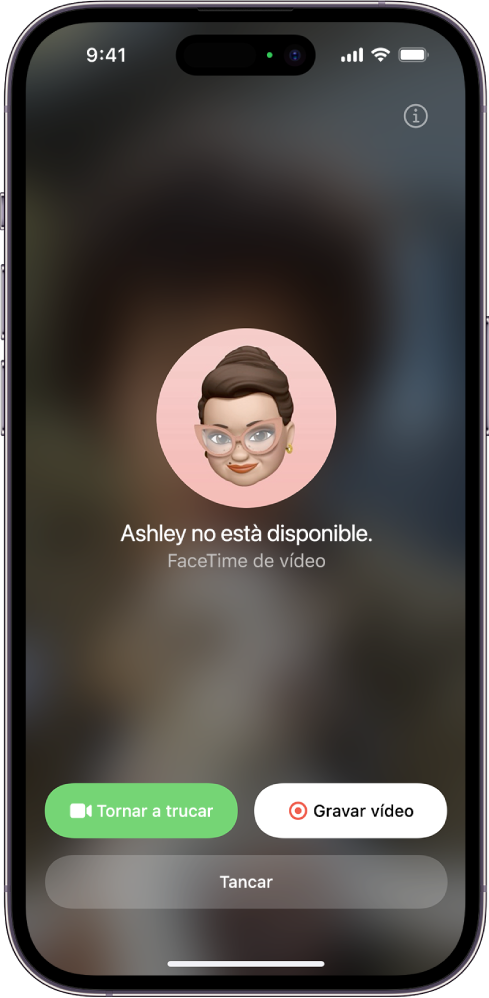
Toca
 per enviar el missatge que has gravat o toca “Repetir” per tornar a gravar el missatge. També pots tocar “Desar” i desar-ho a l’app Fotos.
per enviar el missatge que has gravat o toca “Repetir” per tornar a gravar el missatge. També pots tocar “Desar” i desar-ho a l’app Fotos.Després d’enviar el missatge, el recipient rep una notificació.

Nota: Pots rebre missatges de vídeo només de contactes guardats, de persones a qui has trucat i de persones que suggereixi Siri.
Consulta Escoltar un missatge de vídeo o un missatge de veu amb transcripcions.
Deixar un missatge de veu
Si algú no contesta la teva trucada d’àudio del FaceTime i la persona a qui truques té la bústia de veu amb transcripcions activada a l’app Configuració ![]() > Telèfon, se’t demanarà que deixis un missatge de veu.
> Telèfon, se’t demanarà que deixis un missatge de veu.
Si deixes un missatge de veu, el missatge es transcriurà a la seva pantalla mentre parles, de manera que sabrà per què li truques i tindrà l’oportunitat d’agafar la trucada.
Nota: La bústia de veu amb transcripcions només està disponible en anglès als Estats Units (excloent-ne Puerto Rico) i al Canadà.
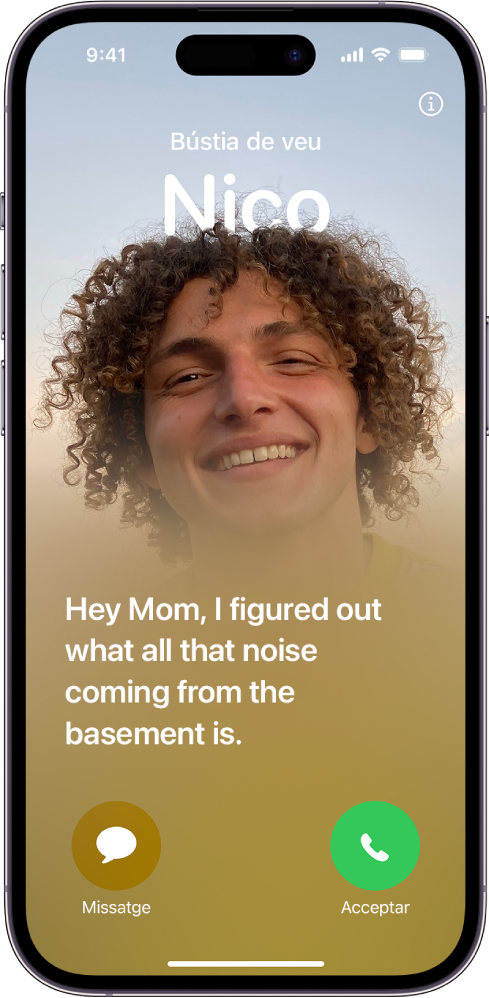
Tornar a trucar
Per tornar a trucar a algú amb el FaceTime, fes alguna d’aquestes accions:
Toca “Tornar a trucar” a la pantalla “Gravar un vídeo”.
A l’historial de trucades, toca el nom o el número de la persona (o del grup) a qui vols tornar a trucar.
Iniciar una trucada del FaceTime des d’una conversa de l’app Missatges
En una conversa de l’iMessage, pots iniciar una trucada del FaceTime amb la persona amb qui estàs parlant.
Toca
 que hi ha a la part superior dreta de la conversa de l’iMessage.
que hi ha a la part superior dreta de la conversa de l’iMessage.Fes alguna de les accions següents:
Toca “FaceTime d’àudio”.
Toca “FaceTime de vídeo”.
Important: Si tens un iOS 17.4 o posterior i elimines el FaceTime de l’iPhone, o bé si has eliminat el FaceTime en una versió anterior de l’iOS abans d’actualitzar el sistema a l’iOS 17.4, no podràs fer ni rebre trucades del FaceTime ni unir-te a les sessions del SharePlay amb l’iPhone fins que no tornis a descarregar-te l’app. Les trucades mòbils no es transferiran de l’iPhone a l’iPad, al Mac o a l’Apple Watch fins que no tornis a instal·lar el FaceTime. A les targetes de contacte i a la configuració no es mostrarà cap opció del FaceTime. Tanmateix, si l’Apple Watch té la seva pròpia SIM, podràs continuar fent-hi trucades a través del teu proveïdor de serveis.
